PlayStation 5 hadir dengan solid-state drive bertenaga yang memberikan waktu pemuatan secepat kilat, namun dapat dengan cepat diisi dengan game, penyimpanan data, dan file media. Untungnya, Anda memiliki banyak cara untuk mengosongkan ruang dan merapikan penyimpanan internal.
Tutorial ini akan mengajari Anda cara mengelola penyimpanan PlayStation 5, sehingga Anda dapat terus menggunakan konsol tanpa kehabisan ruang.
Cara Memeriksa Penyimpanan PS5 Anda
PS5 Anda dilengkapi dengan konsol manajemen penyimpanan yang memungkinkan Anda mengawasi sisa ruang SSD internal, termasuk pengelompokan ruang yang digunakan berdasarkan jenisnya. Untuk mencapainya:
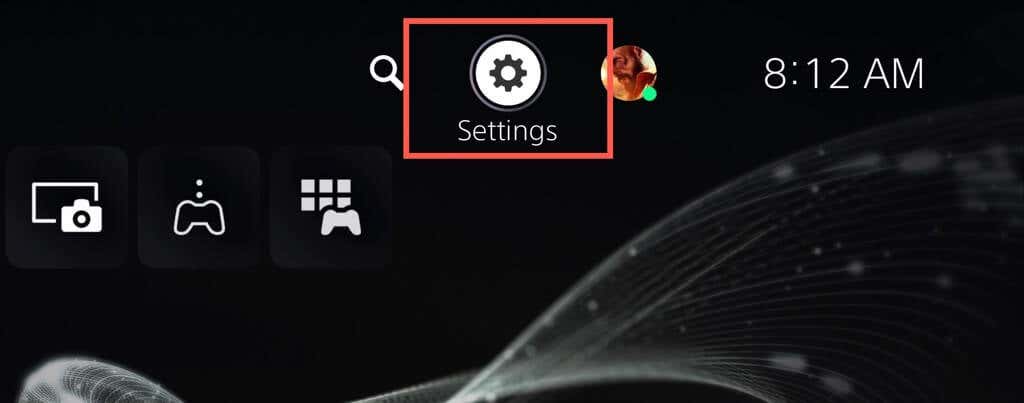
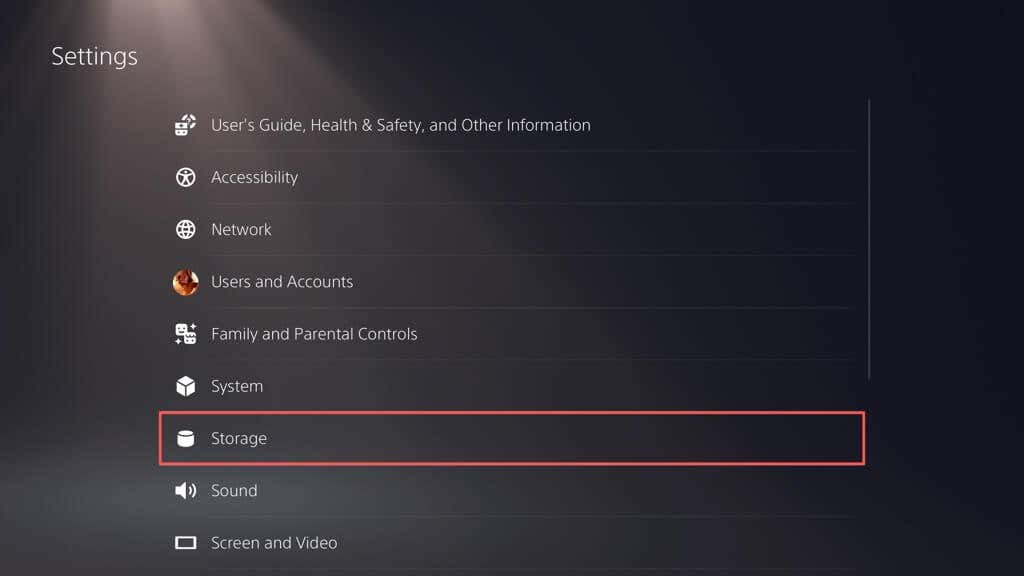
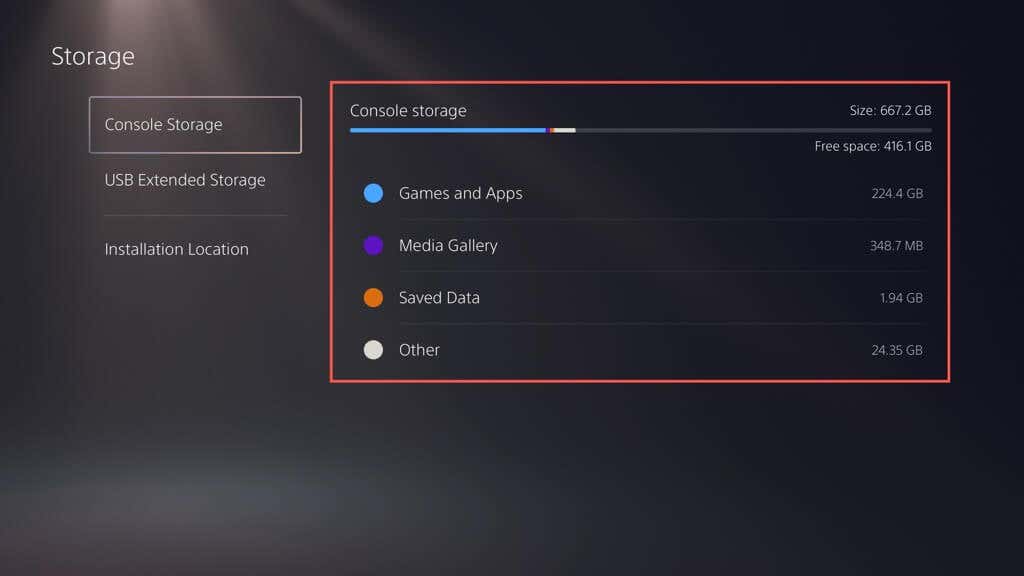
Di bawahnya, Anda juga akan melihat ruang yang ditempati oleh permainan dan aplikasi, galeri media (yang terdiri dari tangkapan layar dan klip video), dan penyimpanan file. Kategori keempat—Lainnya—menunjukkan cache sistem dan berfluktuasi sekitar 50 GB bergantung pada penggunaan.
Selain itu, Anda dapat melihat ruang di perangkat penyimpanan tambahan yang telah Anda siapkan di PS5—pilih USB Extended Storagedi sidebar.
Cara Menghapus Game dan Aplikasi PS5 Lama
Jika Anda kehabisan ruang penyimpanan di PS5, cara termudah untuk mengosongkan ruang adalah dengan menghapus game dan aplikasi yang tidak lagi Anda mainkan atau perlukan. Begini caranya:
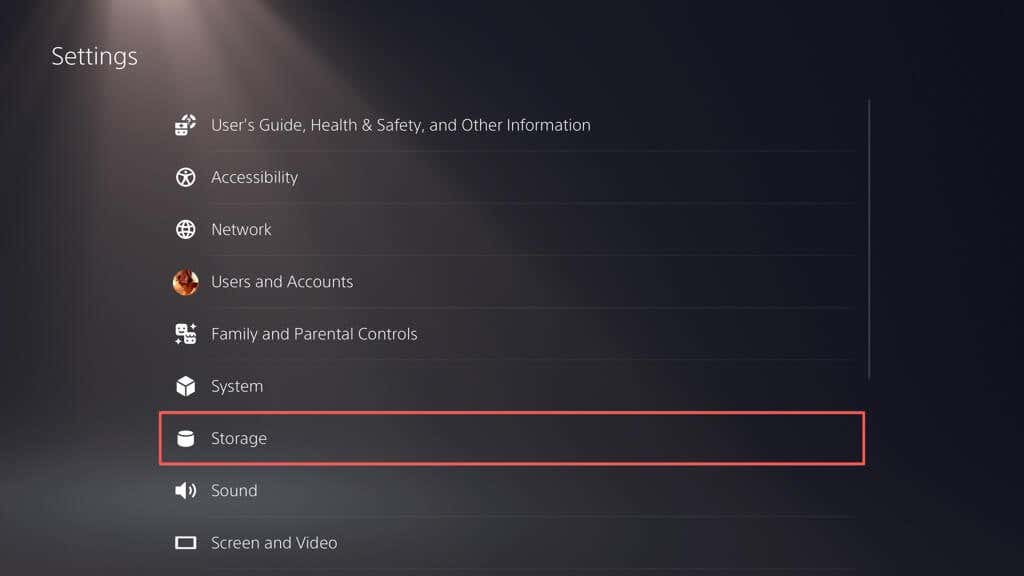
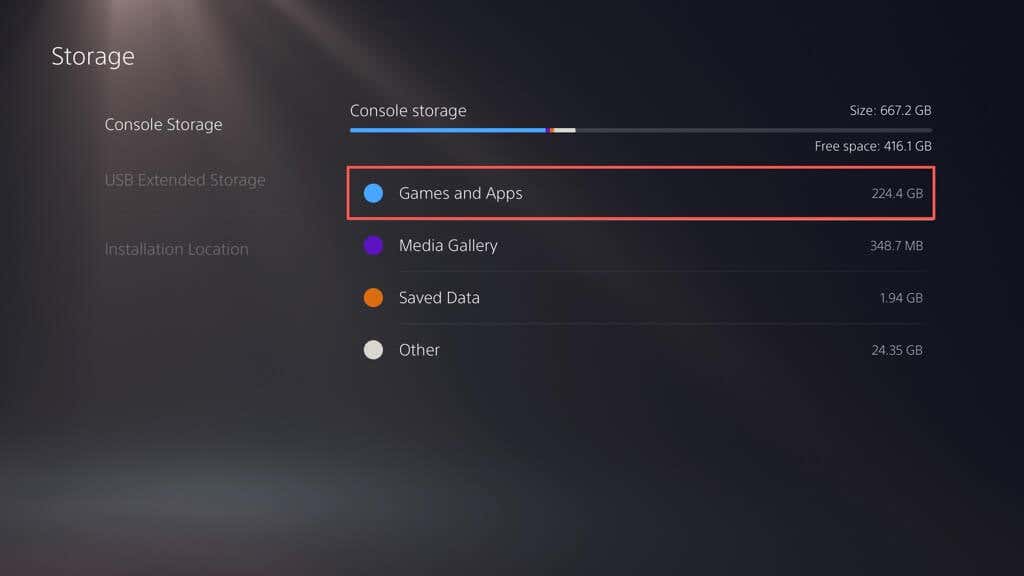
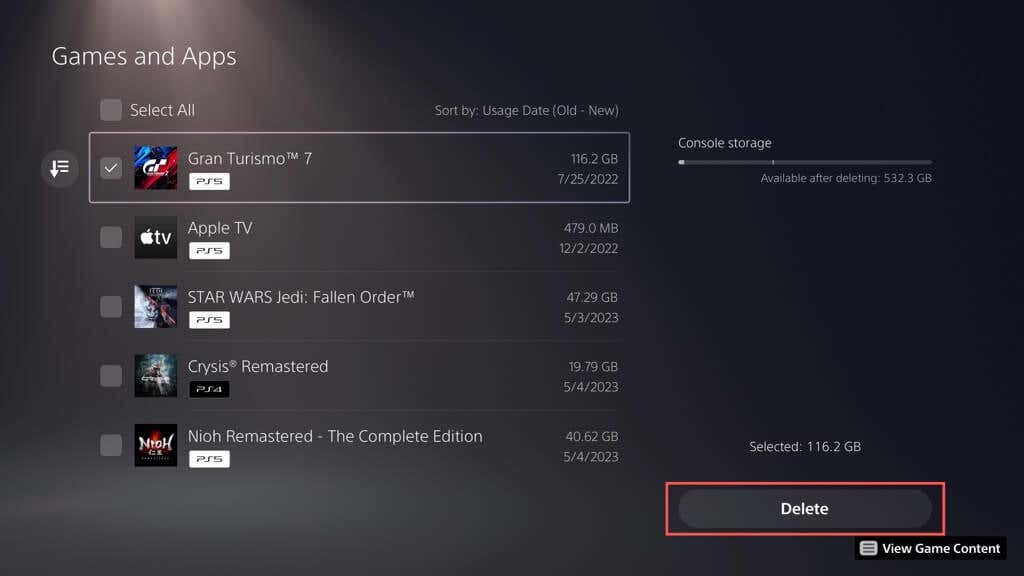
Catatan: Indikator Penyimpanan konsoldi sudut kanan atas menunjukkan ruang kosong yang tersedia jika Anda menghapus item yang dipilih.
- .
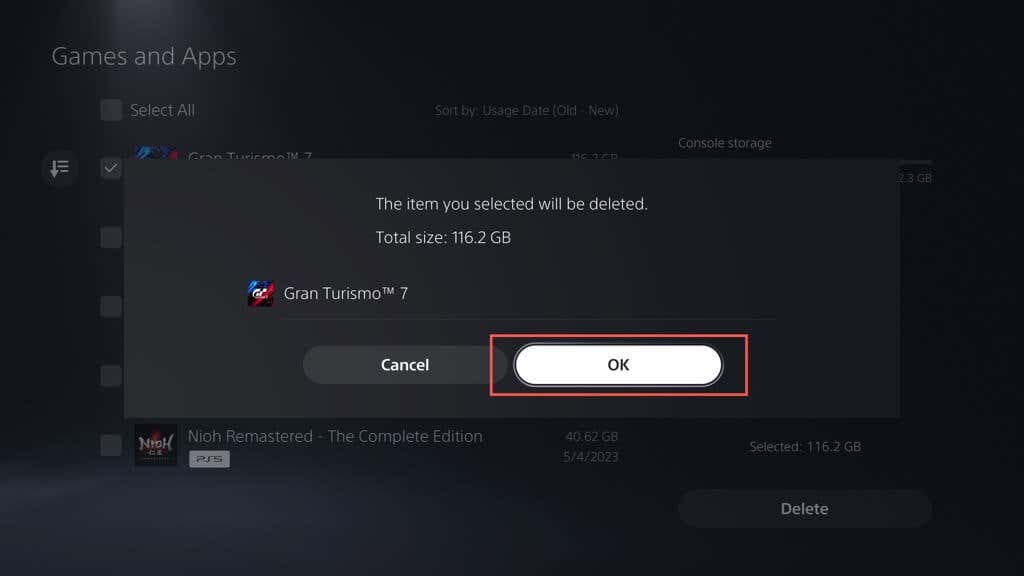
Atau, sorot game atau aplikasi di Layar Utama PS5 Anda, tekan tombol Opsipada pengontrol nirkabel DualSense Anda, dan pilih Hapus.
Cara Menghapus Tangkapan Layar dan Klip Video
Sering mengambil tangkapan layar dan video selama sesi bermain game dapat dengan cepat menghabiskan ruang penyimpanan di PS5 Anda. Lebih buruk lagi, konsol secara otomatis menangkap tangkapan layar dan klip momen permainan tertentu, seperti saat Anda memperoleh piala atau menyelesaikan tantangan. Seiring waktu, file-file ini dapat memenuhi galeri media Anda dan menyebabkan konsol Anda melambat atau kehabisan ruang.
Untuk menghapus tangkapan layar dan klip video yang tidak diinginkan:
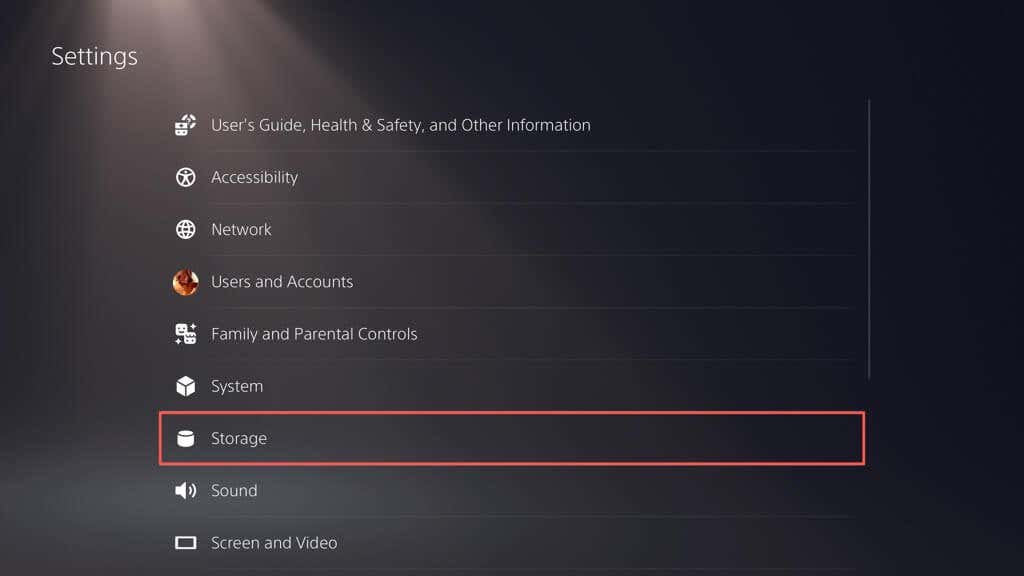

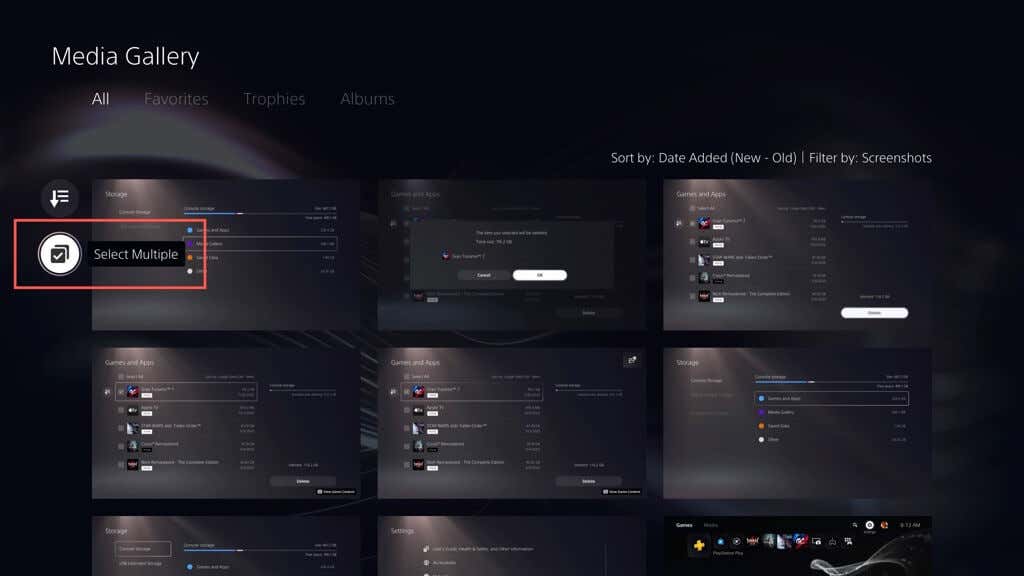
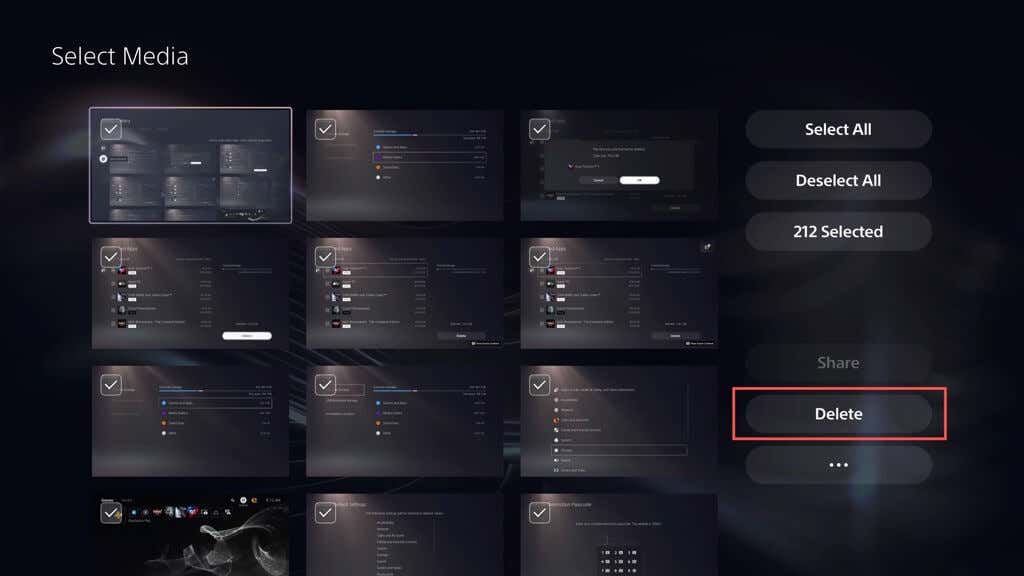
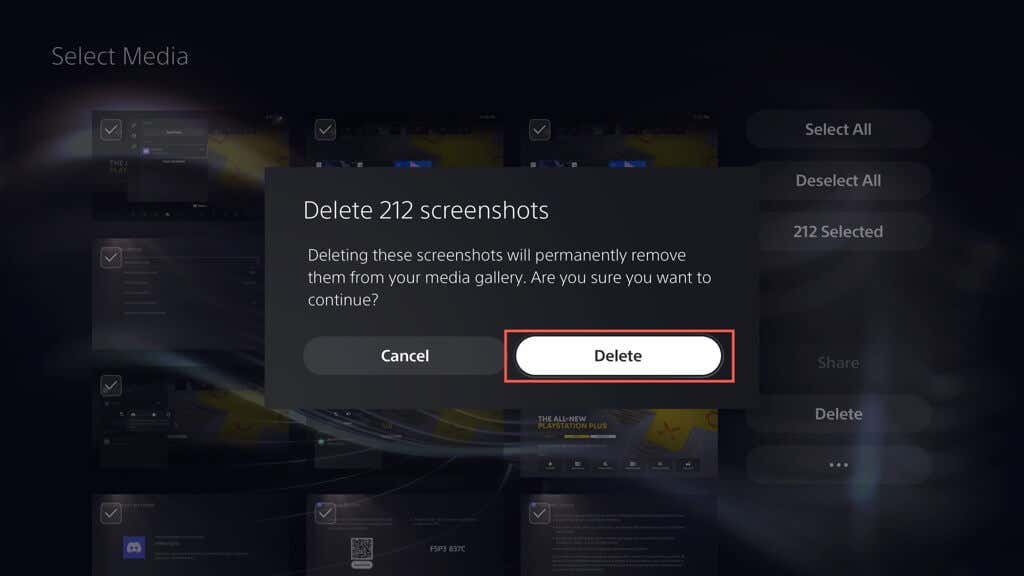
Anda juga dapat menghentikan PS5 Anda mengambil tangkapan layar otomatis dan klip video saat Anda memperoleh piala dan menyelesaikan tantangan. Untuk melakukannya:
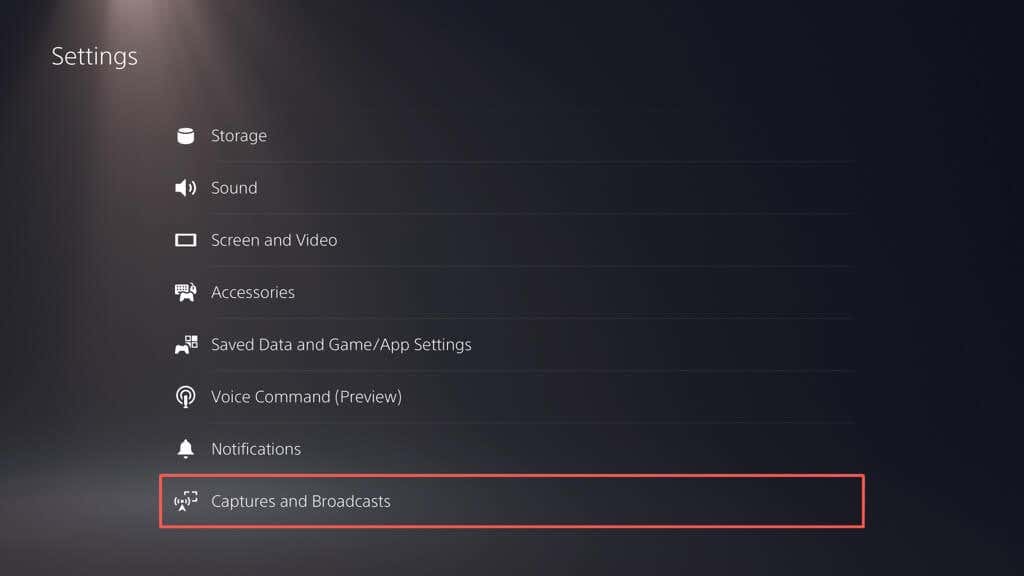
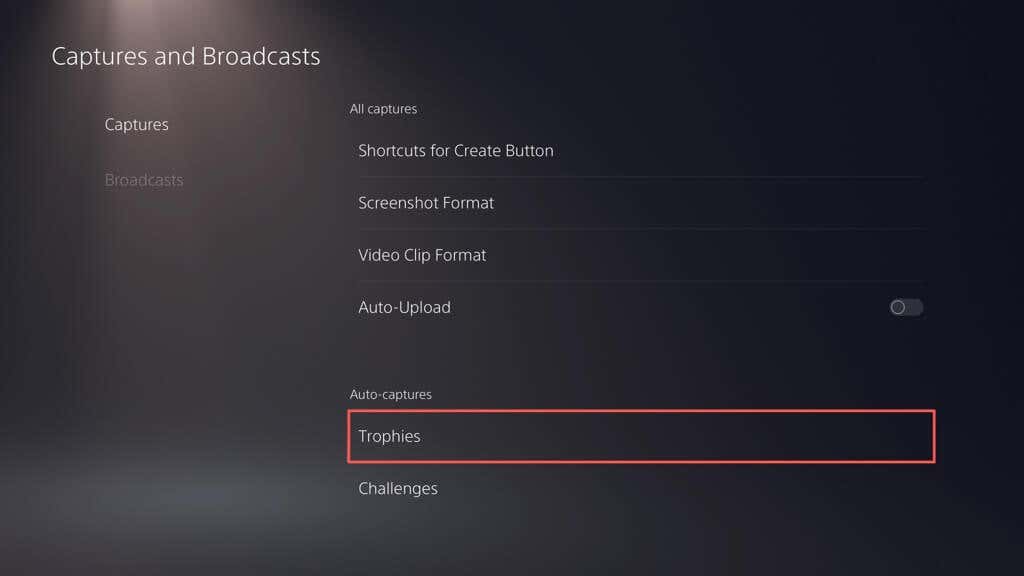
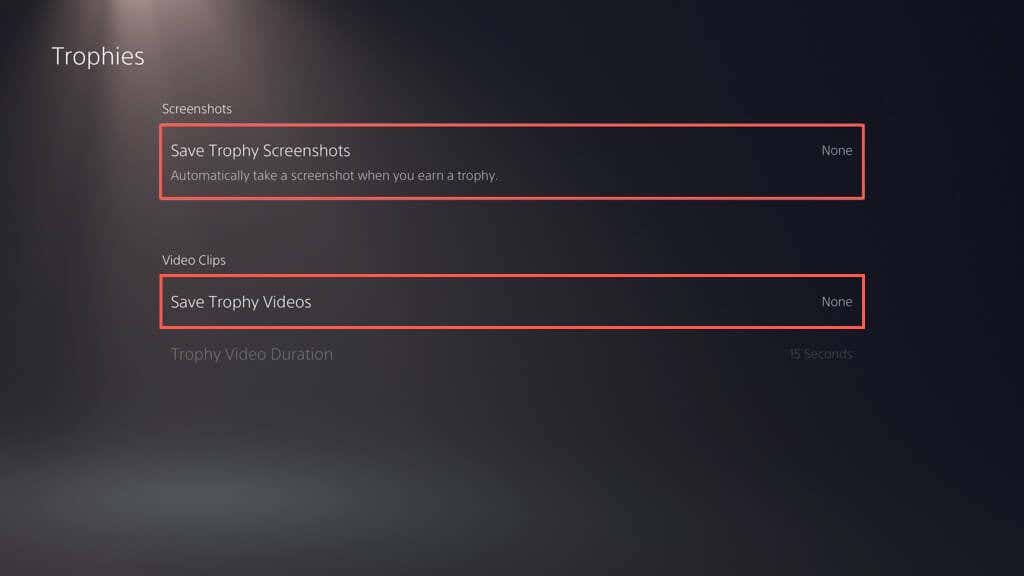
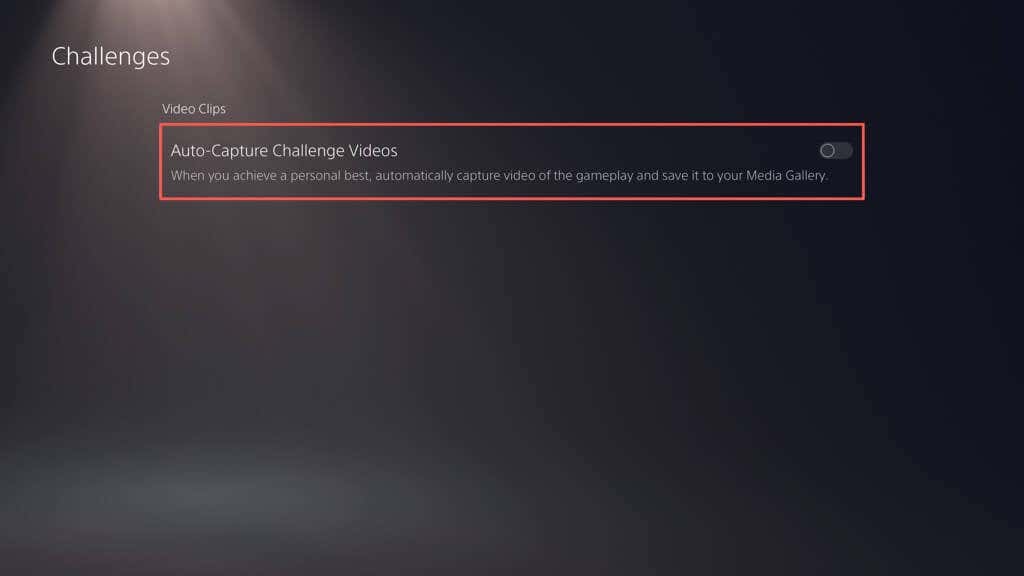
Cara Mencadangkan dan Menghapus Game Lama Tersimpan
Jika Anda memainkan banyak game di PS5, menyimpan file dapat menghabiskan banyak ruang penyimpanan. Periksa data tersimpan Anda dan hapus file yang tidak diperlukan. Anda juga dapat menyalinnya ke drive USB atau mengunggahnya ke server Sony (jika Anda berlangganan PlayStation Plus ) sebelum Anda menghapusnya. Begini caranya:.
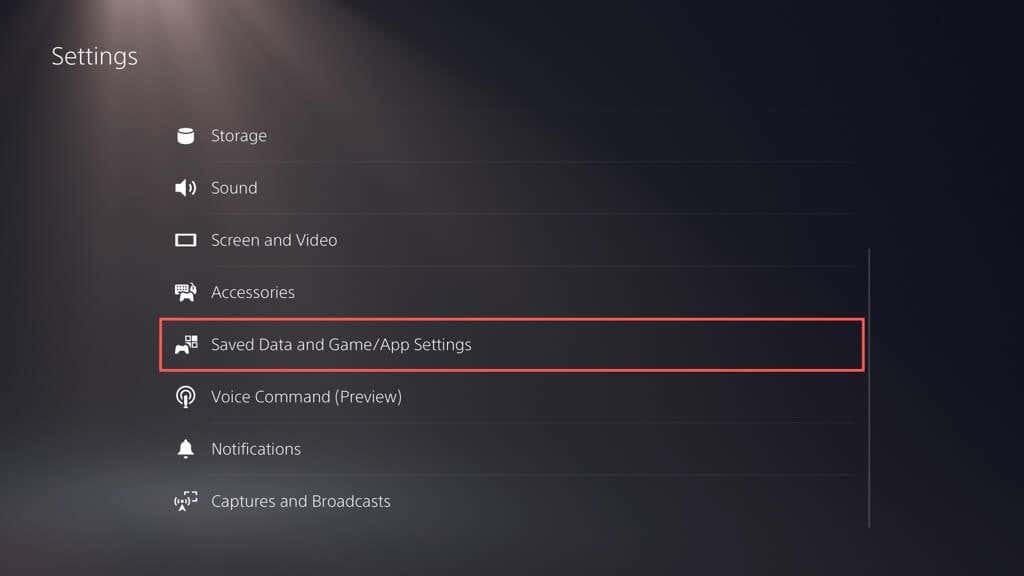
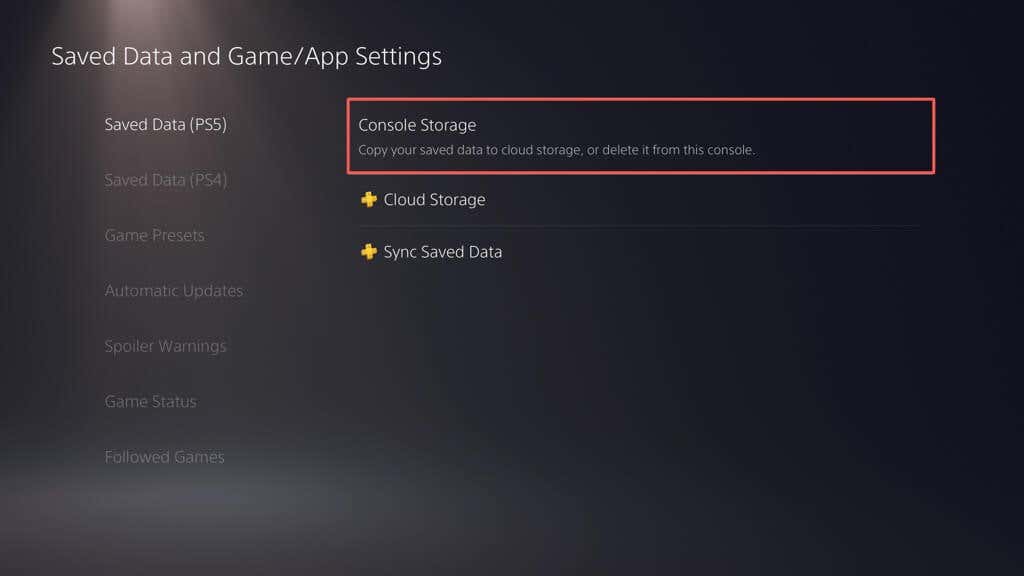
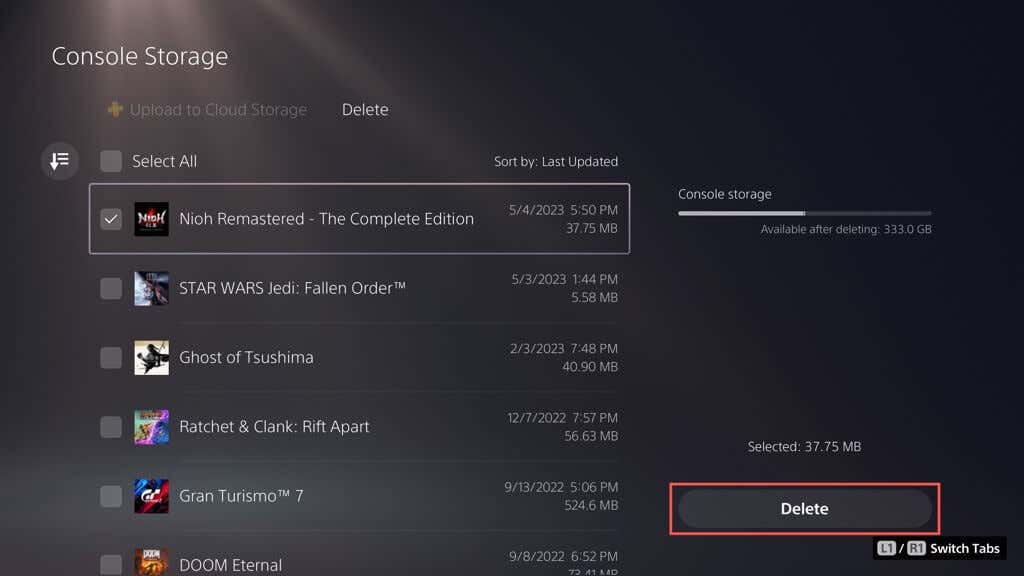
Catatan: Anda hanya dapat menyalin data simpanan untuk game PS4 ke flash drive USB.
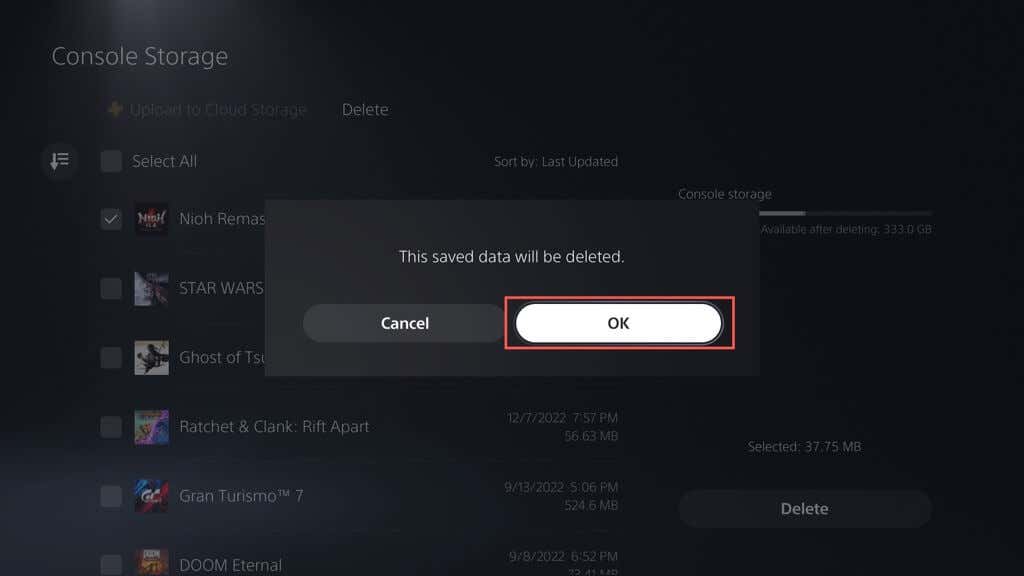
Cara Menghapus Cache PS5
Jika Anda melihat penggunaan disk yang sangat tinggi di samping Lainnyadalam panel manajemen penyimpanan PS5 (yaitu melebihi 100 GB), hal ini mungkin disebabkan oleh cache sistem yang membengkak. Anda dapat menghapusnya dalam Safe Mode. Begini caranya:
Secara opsional, Anda dapat membangun kembali database PS5 untuk merestrukturisasi penyimpanan internal dan menghapus data yang berlebihan—pilih sub-opsi Rebuild Databaseuntuk melakukannya. Untuk informasi selengkapnya, lihat panduan kami di memasuki dan menggunakan Safe Mode di PS5.
Cara Menonaktifkan Pembaruan Game Otomatis
Jika ruang penyimpanan Anda hampir habis, Anda mungkin ingin menonaktifkan download otomatis untuk pembaruan dan patch game. Untuk melakukannya:
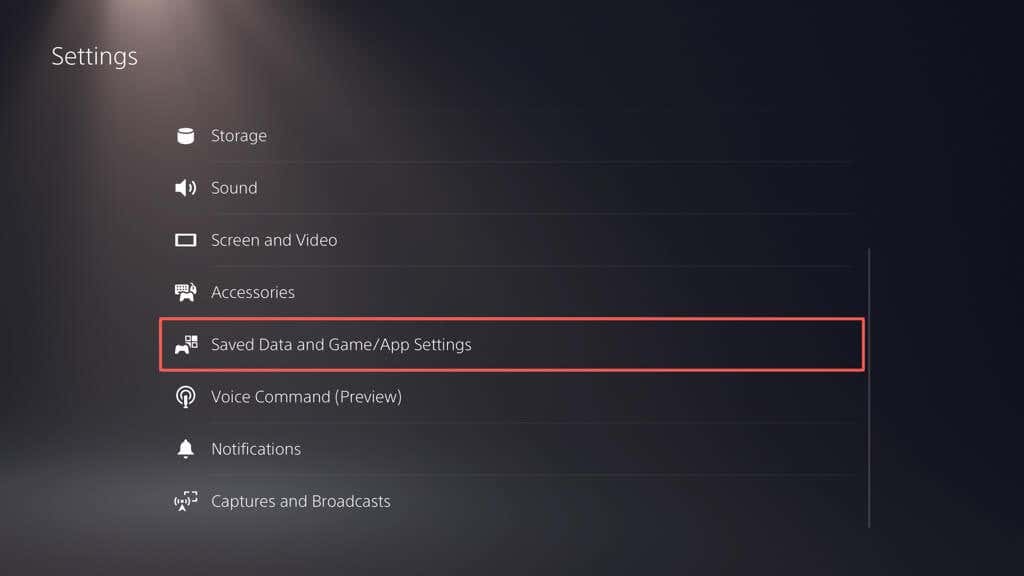
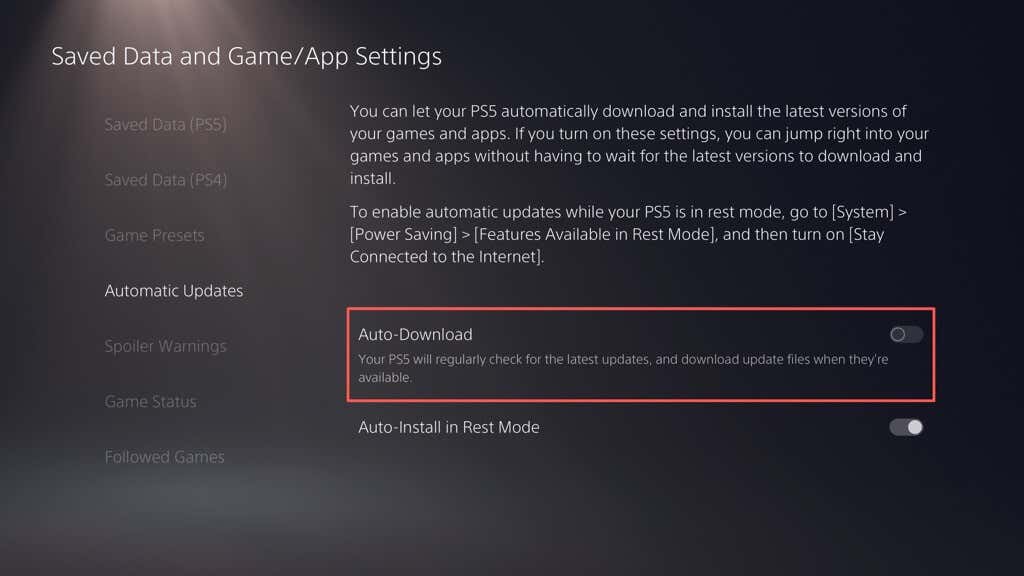
Untuk menginstal pembaruan game secara manual, sorot game tersebut di Layar Utama, tekan tombol Opsi, dan pilih Periksa Pembaruan..
Cara Mengatur dan Menggunakan Hard Drive Eksternal
Jika Anda terus kehabisan ruang penyimpanan di PS5, sebaiknya siapkan dan gunakan hard drive eksternal atau SSD. Hal ini memungkinkan Anda mengeluarkan game dari penyimpanan internal dan menyalinnya kembali saat waktunya dimainkan.
Peringatan: Cadangkan data apa pun di drive eksternal ke PC atau Mac sebelum Anda melanjutkan.
Untuk menyiapkan drive USB agar berfungsi sebagai perangkat penyimpanan tambahan untuk PS5, sambungkan ke port USB-C di bagian depan atau port USB-A di bagian belakang konsol, lalu:
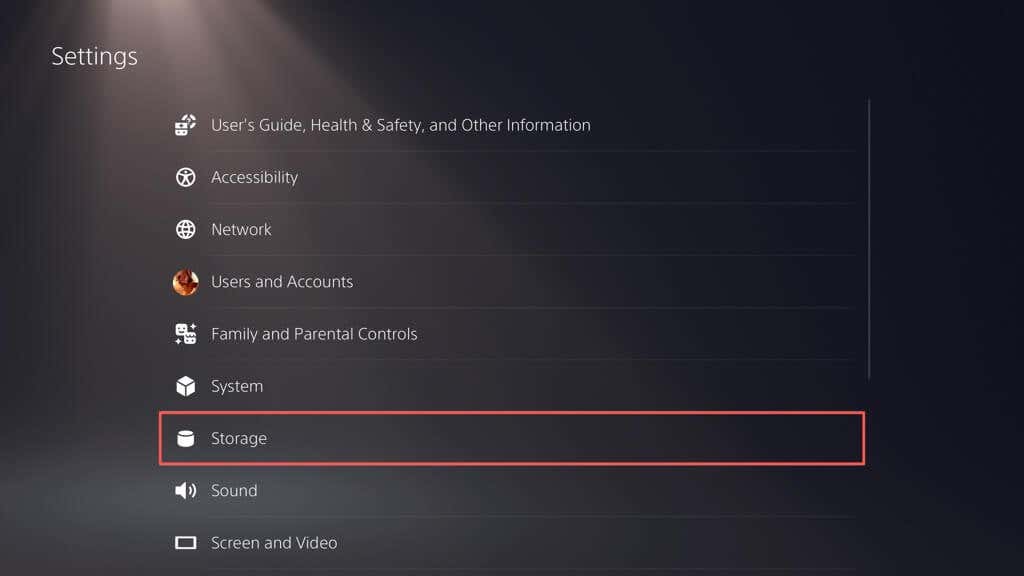
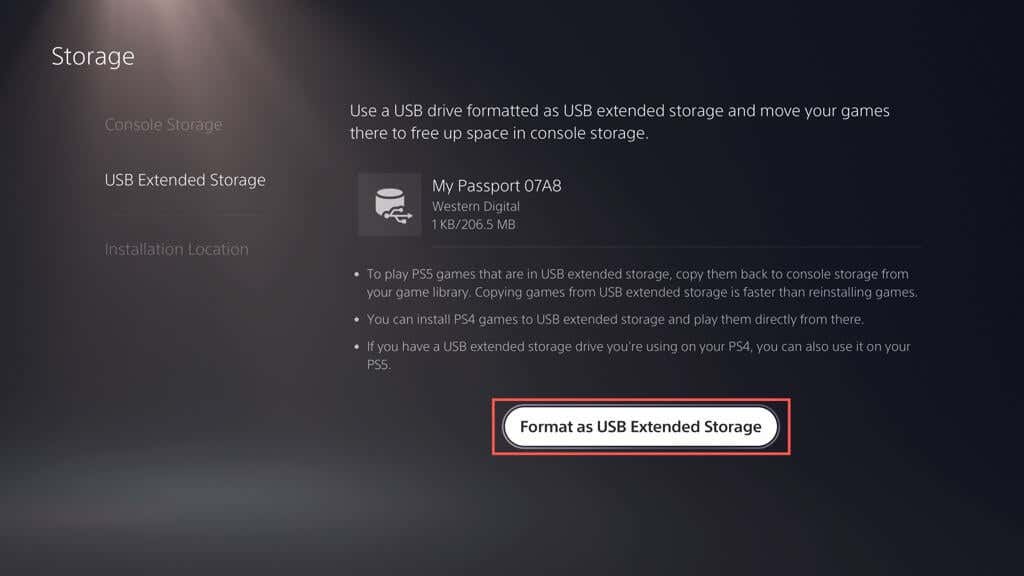
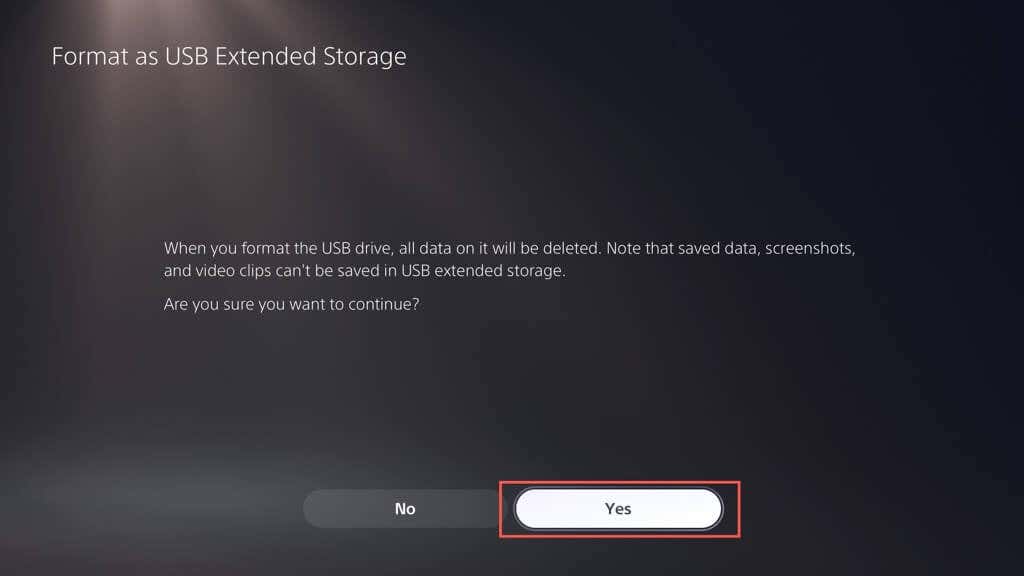
Penyimpanan tambahan siap digunakan. Untuk memindahkan game ke drive USB:
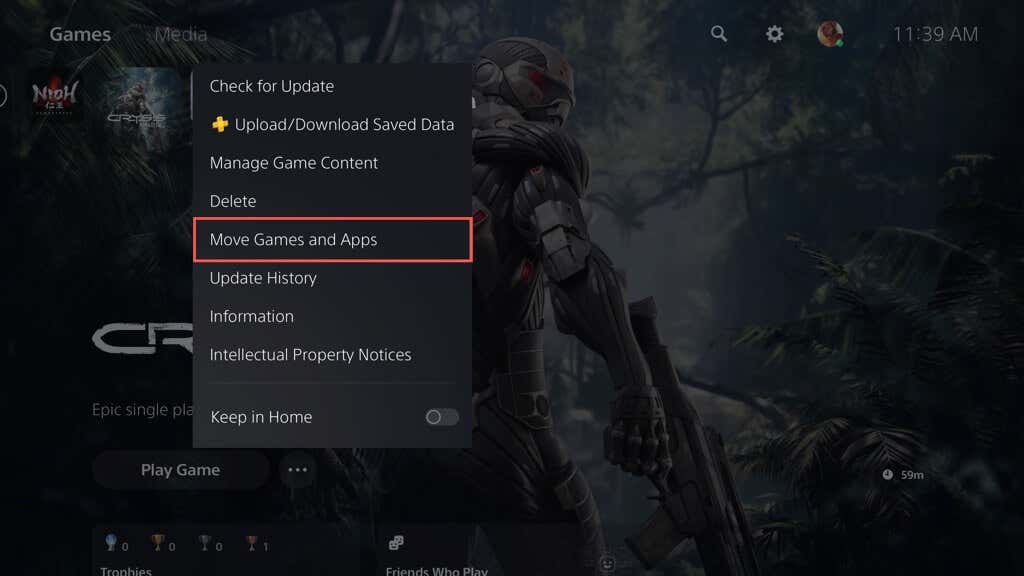
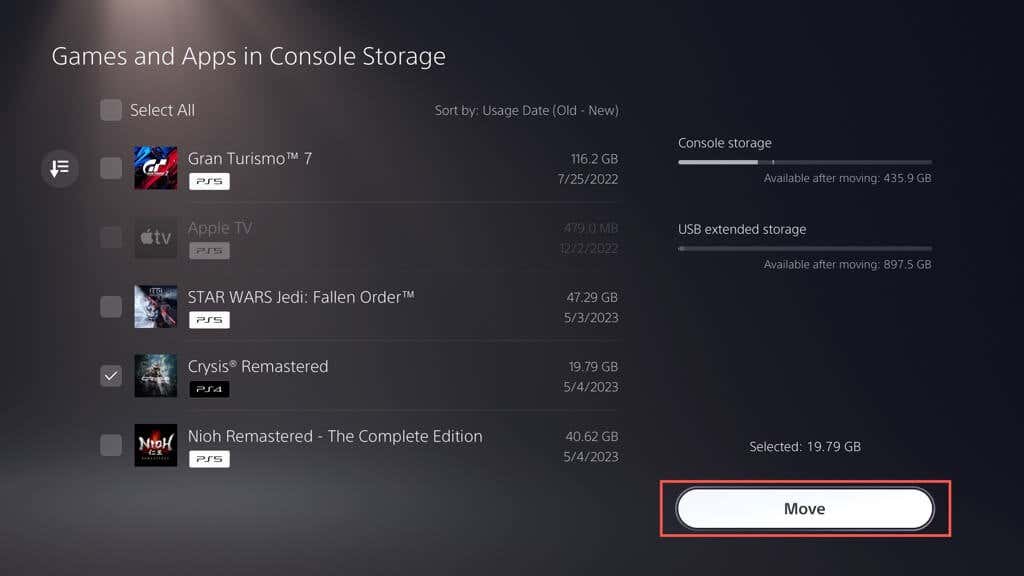

Untuk memainkan game PS5 yang ditransfer, Anda harus menyalinnya kembali ke penyimpanan internal. Untuk melakukannya, sorot game tersebut di Layar Utama dan pilih Salin.
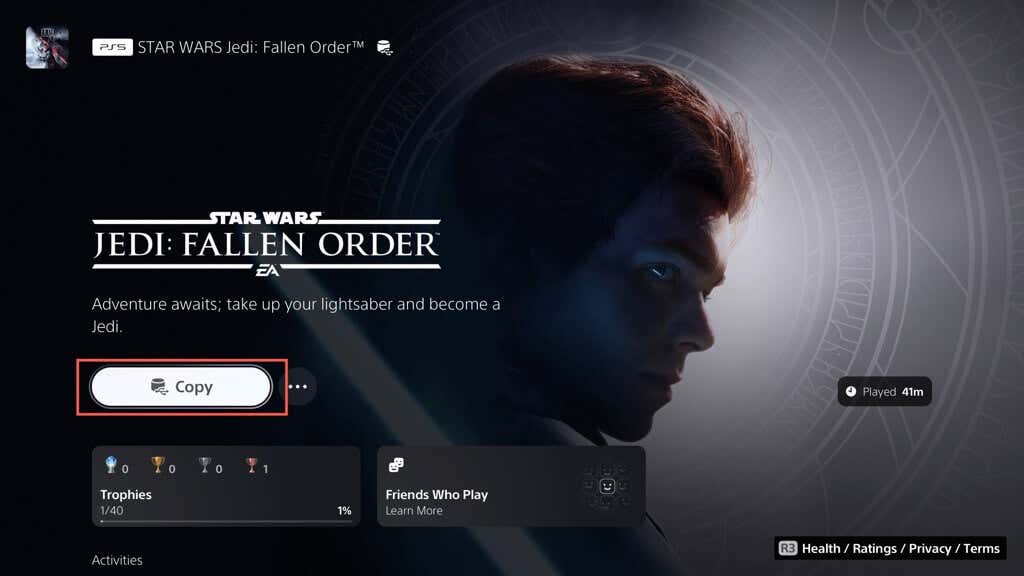
Anda dapat memainkan game PS4 langsung dari penyimpanan tambahan. Namun, menyalinnya ke penyimpanan internal dapat meningkatkan kinerja dan kecepatan pemuatan. Untuk melakukannya, sorot game di Layar Utama, tekan Opsi, dan pilihPindahkan Game dan Aplikasi>Pindahkan.
Anda juga dapat mengatur lokasi penginstalan dan pengunduhan default untuk game PS4 ke drive penyimpanan eksternal. Untuk melakukannya:
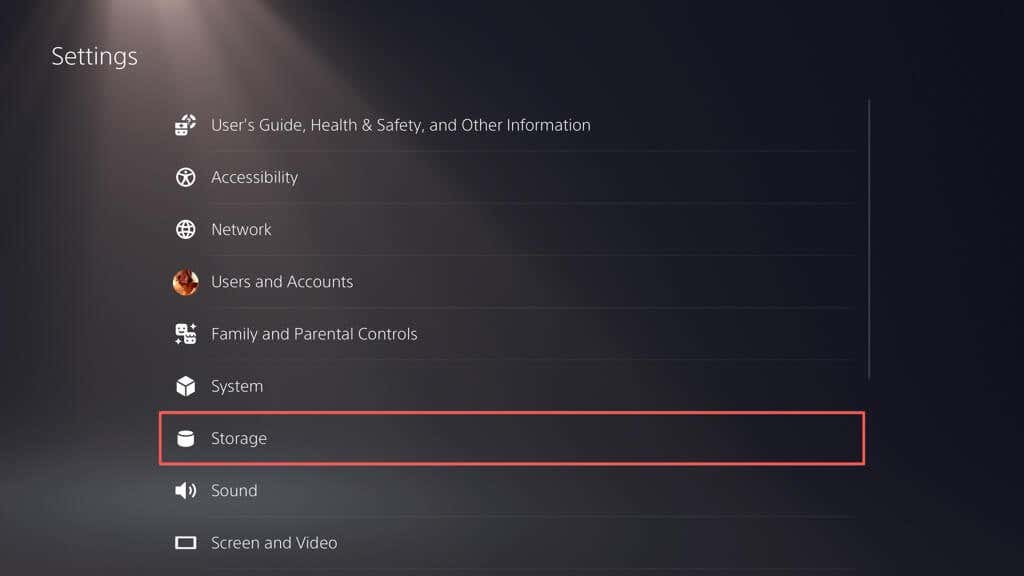
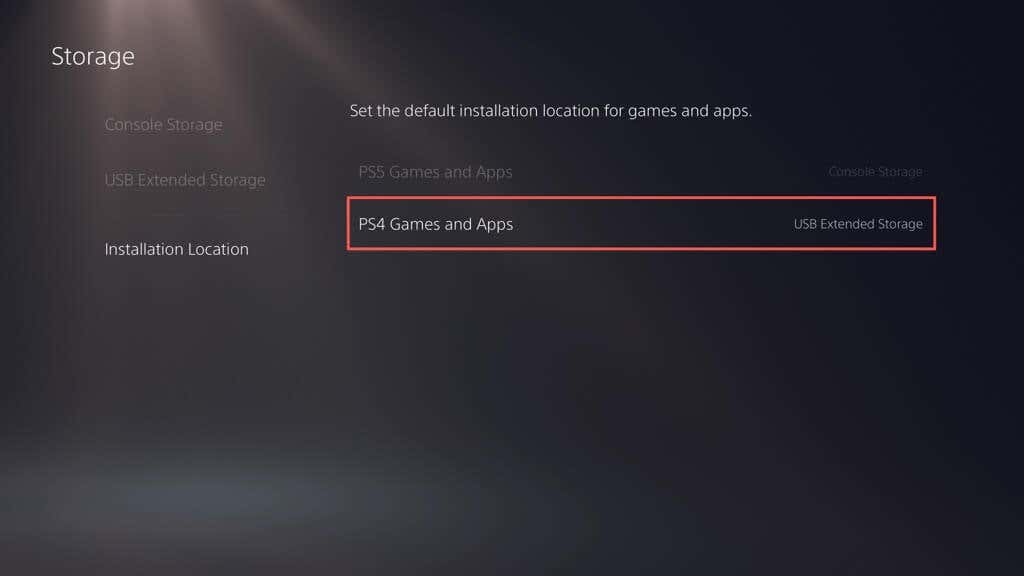
Catatan: Anda tidak dapat mendownload atau menginstal game PS5 langsung ke drive penyimpanan eksternal.
Optimalkan Penyimpanan PS5 Anda.
Mengelola penyimpanan di PlayStation 5 Anda sangat penting untuk pengalaman bermain game yang lancar. Untuk mengosongkan ruang, Anda dapat menghapus game lama, aplikasi, dan file media yang tidak diperlukan, menghapus cache konsol, dan menonaktifkan pengunduhan otomatis. Sebaiknya Anda juga mencadangkan dan menghapus data game yang disimpan secara rutin untuk mengoptimalkan ruang yang tersedia. Pertimbangkan untuk menyiapkan hard drive eksternal atau SSD untuk mendapatkan kapasitas tambahan dan mengelola beberapa judul jika Anda memiliki banyak koleksi game.
Namun, jika mengelola penyimpanan PS5 Anda terasa merepotkan, ada opsi yang lebih mudah: berinvestasi pada kartu ekspansi SSD M.2 NVMe. Dengan peningkatan ini, Anda dapat meningkatkan kapasitas penyimpanan secara signifikan (hingga 4 GB, tergantung anggaran Anda) dan menikmati kecepatan yang sebanding, bahkan lebih cepat, dibandingkan penyimpanan internal konsol. Periksa Artikel dukungan SSD M.2 Sony untuk petunjuk dan persyaratan spesifik.
.